
在 iPad 上的 Pages 文稿中为其他语言格式化文稿
文稿的语言和地区决定了文本的格式规范,例如,将逗号还是句点用作小数点,使用哪种货币符号,换行时在哪里连接字词以及日期的显示方式(日/月/年或月/日/年)。
您可以创建使用不同语言格式的文稿,只要您设备的首选语言列表中有多种语言。若要在文稿中使用其他语言,您需要在“设置”![]() 中为该语言添加输入法(例如,第二个键盘)。
中为该语言添加输入法(例如,第二个键盘)。
为其他语言设置键盘或其他输入法
若要在文稿中使用其他语言,请先为该语言设置输入法(例如,语言特定的键盘或字符调板)。将语言特定的键盘添加到设备时,该语言也将添加到设备的首选语言列表中。
在主屏幕中轻点“设置”,然后轻点“通用”。
轻点“键盘”>“键盘”>“添加新键盘”,然后轻点想要使用的键盘。
若要了解如何使用不同的语言和键盘,请参阅您设备的使用手册。
如果 Pages 文稿已打开,请退出再重新打开 Pages 文稿,以便识别源。
若要切换到另一个输入法,请按住键盘底部的
 ,然后选取想要的输入法。
,然后选取想要的输入法。
如果所切换语言的书写方向与当前语言相反,插入点将移至新语言使用的文稿的一侧。例如,如果您将输入法从“英文”切换到“希伯来文”,插入点将移至文稿的右侧。
创建使用其他语言格式的文稿
创建新文稿时,您可以按照特定语言和地区的格式规范自动格式化表格和图表中的数字、日期、时间和货币。如果您打算与其他地区的用户共享文稿,您不妨这样操作。
例如,有些地区使用逗号而不是句点表示小数点,使用不同的货币符号或者从右到左而非从左到右显示数字。
此语言设置仅影响当前文稿。
在文稿管理器的浏览视图下,轻点屏幕顶部的
 。
。轻点模板选取器右上角的
 ,然后选取其他语言(您可能需要轻点当前语言才能看到其他语言)。
,然后选取其他语言(您可能需要轻点当前语言才能看到其他语言)。轻点设置外的区域以关闭它们,然后轻点要使用的模板。
选取新的语言时,模板标题和文本以及部分格式控制将更改,以反映出新的语言。
当您查看的文稿使用与设备不同的语言和格式时,文稿底部附近会有一条信息,表明所使用的格式。若要查看格式区别的示例,请轻点信息中的语言。
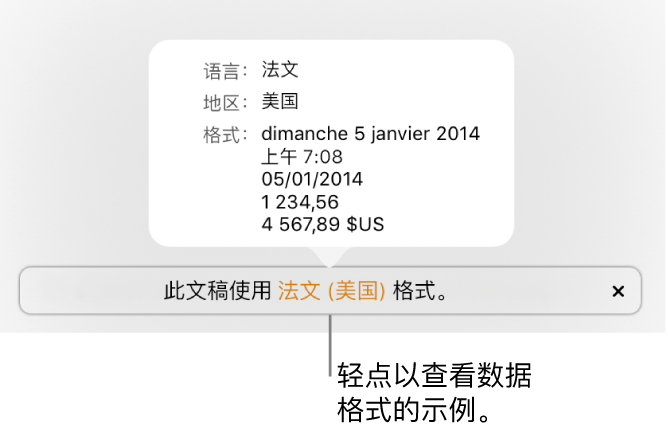
【注】拼写检查基于您所使用的键盘语言,而非文稿的语言。
更改文稿的语言和格式
创建文稿后,您可以在文稿打开时更改其语言设置。
【注】您无法更改共享文稿的这个设置。
轻点
 ,然后轻点“语言与地区”。
,然后轻点“语言与地区”。您可能需要在控制中向上轻扫才能看到“语言与地区”。
轻点“语言”并选取一个新的语言。
如果选取的是“语言”弹出式菜单中的第一项(系统 - [语言]),则会将文稿重设成设备的语言和地区。如果您随后更改了设备的语言设置,或者在具有不同语言设置的设备上打开文稿,则文稿的语言和地区将自动更改,以与设备保持一致。但如果您将文稿共享,则所有用户都会看到采用您设备的语言和地区设置的文稿。
轻点“地区”(如果可用)并选取一个地区。
轻点“完成”。
更改文稿的语言和地区后,任何新输入的表格和图表数据都会反应新的语言。对于现有的表格和图表数据,日期的语言(例如,月份名称)会更改,但日期的停顿以及年月日的顺序不会更改。数字的停顿(例如,小数点和千位分隔符)的确会更改。